Outlook является популярным почтовым приложением, позволяющим управлять несколькими электронными ящиками одновременно. Для добавления общей почты вам необходимо обратиться к администратору или специалисту по IT, который настроит общий ящик.
Когда у вас есть все данные, добавьте общую почту в Outlook.
Шаг 1: Откройте Outlook

Шаг 2: Добавьте новый аккаунт

Откройте Outlook и выберите "Файл".
Выберите "Информация" и нажмите "Добавить аккаунт".
Выберите "Электронная почта", введите данные и нажмите "Далее".
Укажите свои данные и поставьте галочку "Запомнить пароль".
Нажмите кнопку "Далее" и Outlook автоматически настроит вашу почту.
Если настройка завершилась успешно, вы увидите сообщение о том, что ваша почта добавлена в Outlook.
Теперь вы можете отправлять и получать сообщения с вашего общего почтового ящика прямо в программе Outlook.
Шаг 3: Введите ваши данные

Для добавления общей почты в Outlook, вам понадобится ваше имя пользователя и пароль. 1. Откройте приложение Outlook на вашем компьютере или устройстве. 2. В верхней части экрана выберите вкладку "Файл". | 3. Выберите "Добавить учетную запись" в меню. 4. Введите имя пользователя и пароль для общей почты в окне. 5. Нажмите "Далее". | 6. Outlook автоматически добавит общую почту к вашим другим почтовым ящикам. 7. Нажмите на кнопку "Готово", чтобы завершить добавление общей почты в Outlook. |
Шаг 4: Настройка серверов и портов

После добавления новой почты в Outlook необходимо настроить серверы и порты для правильной работы. Следуйте этим инструкциям:
1. Откройте настройки Outlook и перейдите на вкладку "Файл".
2. Найдите раздел "Учетные записи" в разделе "Информация".
3. Выберите учетную запись, которую только что добавили, и нажмите "Изменить".
4. Перейдите на вкладку "Дополнительно" и найдите раздел "Серверы".
5. Введите адрес в поле "Входящая почта (POP3, IMAP или HTTP) сервер" (например, "pop3.ваш_домен" для POP3 или "imap.ваш_домен" для IMAP).
6. Введите адрес сервера SMTP, предоставленный провайдером электронной почты.
7. Укажите порты для входящей (POP3 или IMAP) и исходящей (SMTP) почты. Для POP3 - 110, для IMAP - 143, для SMTP - 25 или 587.
8. Если провайдер требует защищенного соединения, выберите "Использовать защищенное соединение (SSL/TLS)" и необходимый тип шифрования.
9. Нажмите "ОК", чтобы сохранить настройки.
После выполнения этих шагов серверы и порты для вашей почты в Outlook будут настроены правильно.
Шаг 5: Проверьте настройки
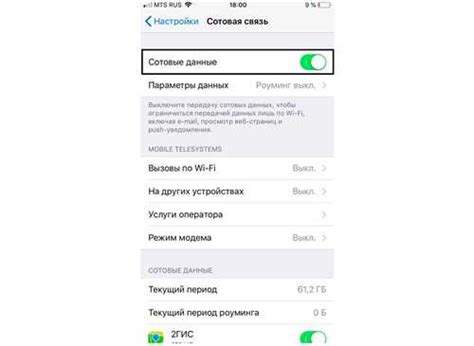
После ввода данных важно проверить настройки, чтобы убедиться, что все правильно для добавления общей почты в Outlook.
Проверьте следующее перед завершением настройки:
- Проверьте правильность ввода адреса и пароля общей почты, избегая опечаток или ошибок.
- Проверьте настройки сервера входящей и исходящей почты на корректность адресов серверов и портов.
- Проверьте настройки безопасности, выбирая правильный тип шифрования (SSL, TLS или отсутствие шифрования).
- Проверьте настройки имени пользователя, убедитесь в правильном использовании имени пользователя для общей почты.
- Проверьте подключение к Интернету. Убедитесь, что ваше устройство подключено к Интернету, чтобы Outlook мог получить доступ к общей почте.
После проверки настроек нажмите "Готово" или "Применить", чтобы завершить настройку и добавить общую почту в Outlook.
Шаг 6: Начните получать почту

Теперь, когда вы добавили общую почту в Outlook, вы можете начать получать важные сообщения и уведомления. Следуйте этим шагам:
- Откройте Outlook и войдите в свою учетную запись.
- На панели навигации выберите папку с общей почтой.
- Ваша общая почта будет отображаться в правой части окна. Вы можете просматривать, открывать, отвечать на сообщения и делать другие действия с ними, точно так же, как с вашей личной почтой.
- Вы можете создать новое сообщение из общей почты, нажав на кнопку "Написать" или используя горячую клавишу Ctrl+N.
- Вы можете настроить правила и фильтры, чтобы автоматически классифицировать и перемещать входящие сообщения в папки, чтобы упростить управление общей почтой.
- Не забывайте проверять общую почту регулярно, чтобы не пропустить важные сообщения и ответить на них своевременно.
Следуя этим шагам, вы будете готовы получать и управлять общей почтой в Outlook с легкостью.


